
Meðal snjallsíma fræga framleiðandans Lenovo eru til mjög áhugaverðar gerðir sem þrátt fyrir aldurinn er mjög virðulegur samkvæmt stöðlum nútímans í Android tækjum, framkvæma reglulega aðgerðir sínar og eru frábær lausn fyrir ótroðna notendur. Einn af þessum valkostum er S660 líkanið, eða öllu heldur, hugbúnaðarhluti tækisins, uppfæra útgáfu stýrikerfisins, endurheimta rekstrarhæfileika og setja nýjar aðgerðir inn í snjallsímann með vélbúnaðar og við munum ræða þessa grein.
Lenovo S660 er miðstigs tæki við útgáfu þess, byggt á MTK vélbúnaðarpallinum. Tæknilegir eiginleikar gera tækinu kleift að fullnægja grunnkröfum fyrir nútíma snjallsíma og hugbúnaðarhlutanum er nokkuð auðveldlega breytt og skipt út að fullu með stöðluðum og þekktum hugbúnaðarverkfærum í ákveðnum hringjum. Möguleikarnir á að skipta um Lenovo S660 kerfishugbúnað eru nokkuð fjölbreyttir og með nákvæmri framkvæmd leiðbeininga er hægt að útfæra hver notandi tækisins sjálfstætt.
Sérhver íhlutun í kerfishugbúnað snjallsímans, þ.mt að fylgja leiðbeiningunum hér að neðan, er framkvæmd af eiganda tækisins á eigin ábyrgð! Gjöf lumpics.ru og höfundur efnisins eru ekki ábyrg fyrir tækjum sem eru óstarfhæf vegna aðgerða notandans!
Undirbúningsaðgerðir
Til þess að Android uppsetningarferlið í Lenovo S660 taki ekki mikinn tíma, farðu án villna og framkallað raunverulegan endurbætur á snjallsímanum forritlega, notandinn sem ætlar að uppfæra tækið þarf nokkur undirbúningsskref.

Ökumenn
Það fyrsta sem þarf að sjá til þess að geta gripið inn í hugbúnaðarhlutann af hvaða Android tæki sem er er að útbúa tölvu stýrikerfið sem notað er sem vélbúnaðar tæki með íhlutum til að para snjallsímann og tólin, það er, sérhæfðir reklar.
Sjá einnig: Setja upp rekla fyrir Android vélbúnaðar

Varðandi uppsetningu ökumanna fyrir Lenovo S660 ættu ekki að vera neir erfiðleikar. Þú þarft tvo pakka sem hægt er að hlaða niður hér:
Hladdu niður reklum fyrir vélbúnaðar Lenovo S660 snjallsímans
- Eftir að hafa tekið upp LenovoUsbDriver.rar notandi fær sjálfvirkt uppsetningarforrit ökumanna fyrir útbreiddan hátt á að vinna með tækið,

sem þú þarft að keyra.

Og haltu síðan áfram í samræmi við leiðbeiningar uppsetningarforritsins.
- Annað skjalasafnið sem hefur verið hlaðið niður inniheldur hluti fyrir mismunandi útgáfur af Windows „Forhleðslutæki VCOM bílstjóri“, sem eru notaðir til að para tölvu og snjallsíma, sem er í sérhæfðum ham, hannað til að skrifa yfir minni svæða tækisins.

Þessa bílstjóri verður að setja upp handvirkt samkvæmt leiðbeiningunum:
Lestu meira: Setja VCOM rekla fyrir Mediatek tæki
- Eftir að ökumenn hafa verið settir upp ættirðu að athuga hvort skilgreiningin á Lenovo S660 sé stillt af stýrikerfinu í ýmsum stillingum. Þetta mun koma í veg fyrir þáttinn sem vantar eða er ranglega settur upp íhluti ef ófyrirséðar aðstæður eru meðan á ferlum sem felur í sér uppsetningu Android.

Opið Tækistjóri, við tengjum tækið í ríkjunum sem lýst er hér að neðan og fylgjumst með tækjunum sem eru skilgreind í kerfinu. Eftir að ökumenn hafa verið settir upp rétt ætti myndin að samsvara skjámyndunum sem kynntar voru.
- Sími í „Kembiforrit með USB“:

Til að virkja þennan háttur þarftu að fara eftirfarandi: „Stillingar“ - „Um síma“ - Upplýsingar um útgáfu - 5 smelli á hlutinn Byggja númer.

Næst: „Stillingar“ - „Fyrir forritara“ - að setja merki í gátreitinn USB kembiforrit - staðfesting á áformum um að nota haminn í birtingarbeiðniglugganum.
- Tækið er í ham „Halaðu niður“. Til að komast í uppsetningarstillingu Android verður þú að slökkva á S660 og tengja USB snúruna við tækið. Í stuttan tíma í Tækistjóri meðal COM höfnanna ætti að birtast "Mediatek Forhleðslutæki USB VCOM höfn (Android)". Eftir nokkrar sekúndur hverfur tækið af listanum sem birtist „Dreifingaraðili“er eðlilegt atvik.


- Sími í „Kembiforrit með USB“:


Rótaréttur
Til að framkvæma alvarlegar aðgerðir með kerfishugbúnaðinum á hvaða Android tæki sem er, og síðast en ekki síst, til að búa til fullt afrit af kerfinu áður en þú setur upp stýrikerfið aftur þarftu Superuser forréttindi. Að fá rótarétt á Lenovo S660 er alveg einfalt ef þú notar Kingo Root tólið.
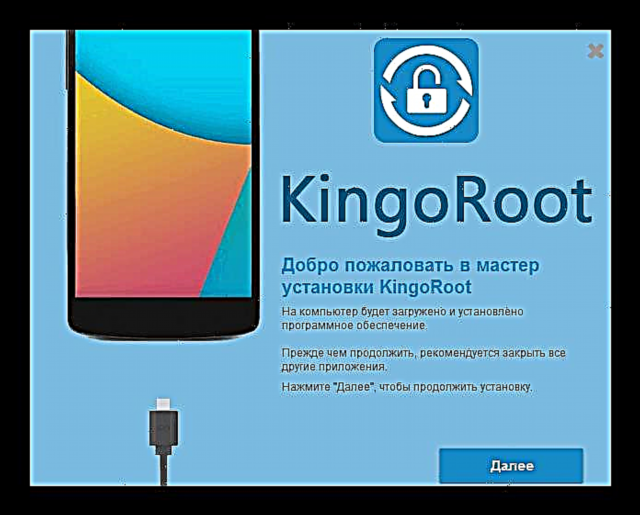
- Sæktu nýjustu útgáfuna af tólinu frá yfirlitsgreininni á vefsíðu okkar og settu forritið upp.
- Við fylgjum leiðbeiningunum í kennslustundinni:
Lexía: Hvernig nota á Kingo Root
- Leið á Lenovo S660 móttekin!
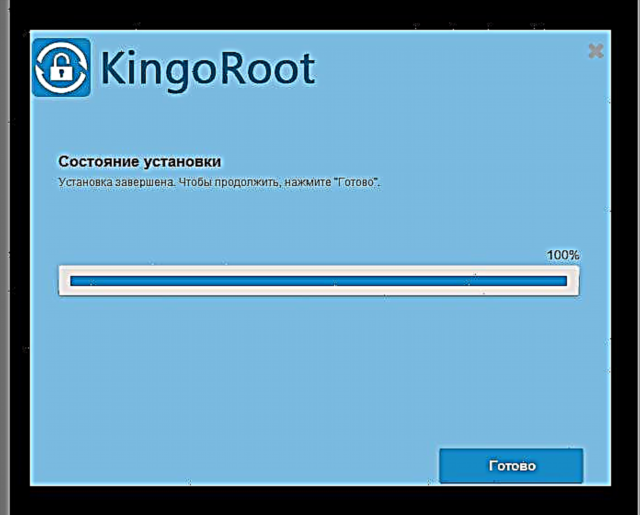

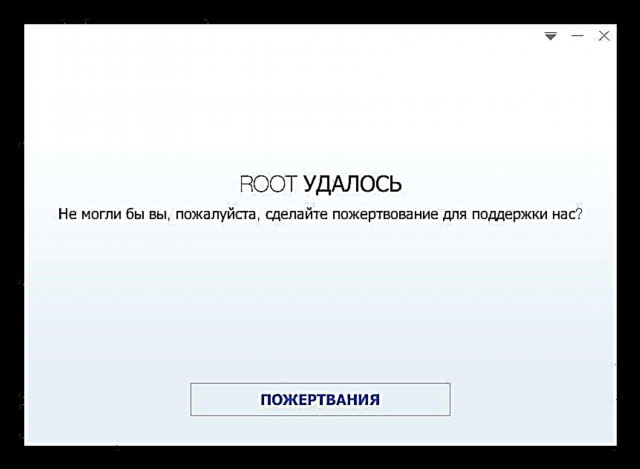
Afritun
Að blikka snjallsímann á nánast hvaða hátt sem er felur í sér að eyða öllum notendagögnum úr minni þess, áður en þú byrjar að setja upp Android, ættir þú að gera öryggisafrit af öllu sem máli skiptir. Til að vista upplýsingar er notuð ein eða fleiri af þeim aðferðum sem lýst er í efninu:
Lestu meira: Hvernig á að taka afrit af Android tækjum fyrir vélbúnaðar
Skiptu yfir í að hafa átt við minni tækisins ef þú ert 100% viss um að allar mikilvægar upplýsingar séu afritaðar!
Til viðbótar við persónulegar upplýsingar, leiðir vélbúnaðaraðgerðir í sumum tilvikum til skemmda á afar mikilvægum kafla, sem inniheldur upplýsingar sem eru nauðsynlegar fyrir rekstur þráðlausra neta - „Nvram“. Með því að hafa afrit af þessu minni svæði er auðvelt að endurheimta tapað IMEI og önnur gögn ef nauðsyn krefur. Í aðferðum nr. 3-4 af Lenovo S660 vélbúnaði sem lagður er til hér að neðan lýsir sérstök málsgrein hvernig á að taka afrit af skipting áður en hún er skrifuð yfir minni tækisins.
Vélbúnaðar
Tæknilega eiginleika Lenovo S660 gerir þér kleift að setja upp ýmsar útgáfur af Android á snjallsímanum þínum, þar með talið núverandi. Til að koma nýjustu aðgerðum í símann þarftu að grípa til þess að setja upp óopinber breytt stýrikerfi, en upphaflega ættirðu að uppfæra og það er betra að setja upp nýjustu opinberu útgáfu kerfisins á hreint. Hver sem óskað er eftir árangri, það er útgáfan af Android, er mælt með því að fara skref fyrir skref, framkvæma uppsetningar stýrikerfis á allan hátt frá því fyrsta og ljúka meðhöndluninni þegar fást viðeigandi / nauðsynlegan kerfishugbúnað á viðkomandi tæki.

Aðferð 1: Lenovo MOTO Smart Aðstoðarmaður
Til að vinna með hugbúnaðarhlutann af Lenovo S660 bjó framleiðandinn sérhæft forrit sem kallast Lenovo MOTO SmartAssistant. Þú getur halað niður dreifikerfinu frá opinberu vefsíðu þróunaraðila í tæknilega aðstoð:
Sæktu MOTO Smart Assistant fyrir Lenovo S660 Smartphone
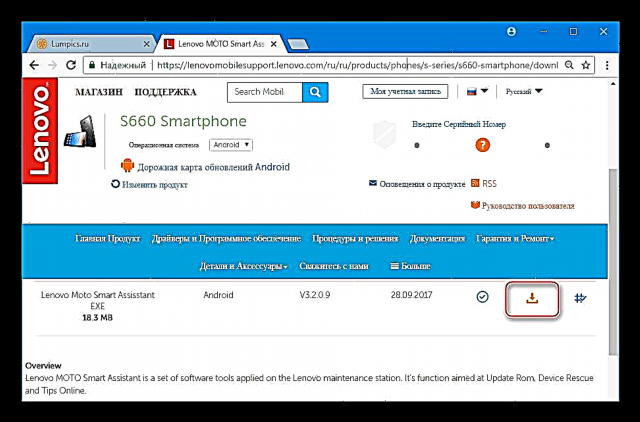
Aðferðinni sem lýst er hér að neðan hentar til að uppfæra útgáfu af opinberu Android, ef af einhverjum ástæðum var uppfærslan ekki framkvæmd í gegnum OTA.
- Settu upp Smart Assistant með því að keyra uppsetningarforritið

og fylgja fyrirmælum hans. - Við ræstum tólinu og tengjum S660 með virkri stillingu USB kembiforrit í tölvu.
- Eftir að búið er að ákvarða tækið í forritinu,

farðu í flipann „Leiftur“. - Smart Aðstoðarmaður mun sjálfkrafa athuga hvort uppfærslur fyrir kerfið séu uppfærðar og, ef það er til staðar á netþjóninum, mun senda frá sér tilkynningu.

- Vinstri smelltu á myndina af örinni sem er nálægt verðmæti uppfærslunnar. Þessi aðgerð halar niður nauðsynlegum skrám til að flytja í minni tækisins á tölvudisknum.
- Þegar niðurhalinu er lokið verður hnappurinn virkur „Uppfæra“smelltu á það.
- Við svörum viðvörunarminningu kerfisins um nauðsyn þess að taka afrit af mikilvægum gögnum úr tækinu í birtingarbeiðniglugganum með því að ýta á hnapp „Halda áfram“.
- Frekari aðferðir eru framkvæmdar í sjálfvirkri stillingu og fylgja endurræsingu snjallsímans, en eftir það verður stýrikerfið uppfært,

eins og staðfest er með ávísun í snjallaaðstoðarmanninn.



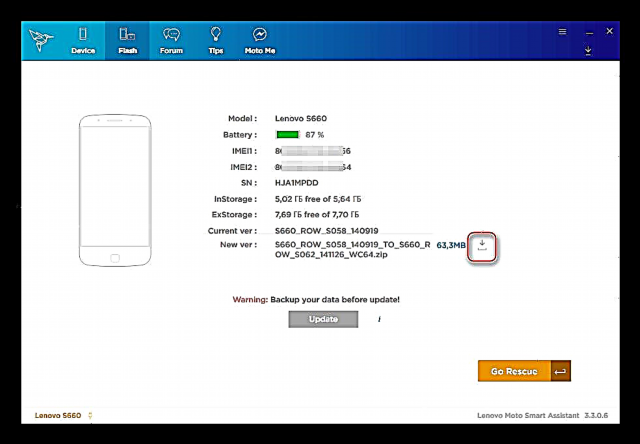
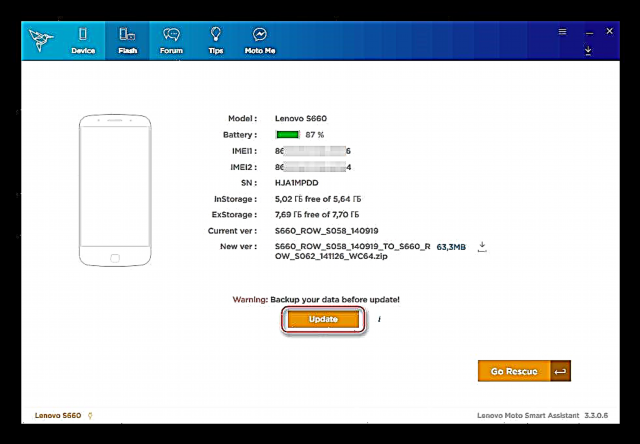


Aðferð 2: Umhverfi við endurheimt verksmiðju
Önnur aðferð sem er talin opinber er að nota getu endurheimtarumhverfis verksmiðjunnar til að setja upp kerfishugbúnað. Þessi aðferð gerir ekki aðeins kleift að uppfæra opinbera Android, heldur einnig setja OS upp að fullu á tækið.
Sjá einnig: Hvernig á að blikka Android í gegnum bata

Pakkinn með opinberu stýrikerfi nýjustu útgáfunnar fyrir viðkomandi líkan, ætlaður til uppsetningar með innfæddri endurheimt, er hægt að hlaða niður á hlekkinn:
Hladdu niður Lenovo S660 vélbúnaði til uppsetningar í gegnum verksmiðjubata
- Afritaðu skrána update.zip á minniskort sem er sett upp í tækinu.
- Við ræsum tækið í bataumhverfisstillingu. Til að gera þetta:
- Slökktu alveg á tækinu og ýttu samtímis á takka „Læsa“ + „Bindi +“,

sem mun leiða til birtingar á ræsistillingarvalmynd þriggja atriða: "Bata", „Fastboot“, „Venjulegt“.
- Veldu með takkanum „Bindi +“ ákvæði „Endurheimt“ og staðfestu nauðsyn þess að ræsa í bataumhverfinu með því að smella „Bindi-“. Eftir að „dauði Android“ og áletrunin birtust: „EKKI TEAM“, ýttu stuttlega á hnappinn "Næring", sem mun leiða til þess að endurheimt matseðill atriði á skjánum.

- Slökktu alveg á tækinu og ýttu samtímis á takka „Læsa“ + „Bindi +“,
- Til að setja kerfið upp að fullu þarftu að forsníða suma hluti minni. Veldu með takkanum „Bindi-“ hlut sem felur í sér að hreinsa minni snjallsímans úr gögnum sem eru í honum - "þurrka gögn / endurstilla verksmiðju". Staðfestu val á aðgerð með því að ýta á „Bindi +“.

Ennfremur erum við sammála um að eyða upplýsingum úr símanum með því að velja „Já - eyða öllum notendagögnum“, þá bíðum við eftir að ferlinu lýkur - áletranir „Gagnaþurrkun lokið“.
- Settu upp Android með því að velja fyrst „beita uppfærslu frá sdcard“,

tilgreindu síðan skrána "update.zip" sem installable pakki. Næst ættir þú að búast við því að lokum endurskrifunar minni svæðanna á Lenovo S660 - útliti áletrunarinnar „Uppsetning frá sdcard lokið“.
- Endurræstu tækið með því að tilgreina skipun í batanum „endurræsa kerfið núna“.
- Fyrsta niðurhal eftir uppfærsluna mun taka lengri tíma en venjulega.

Áður en þú notar tækið með uppfærða Android, ættir þú að bíða þangað til velkomuskjárinn birtist og framkvæma fyrstu uppsetningu tækisins.



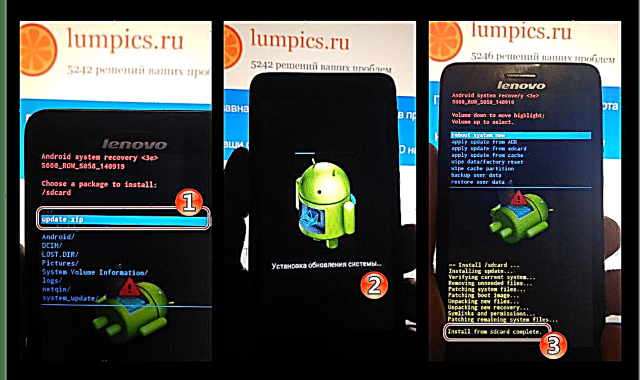

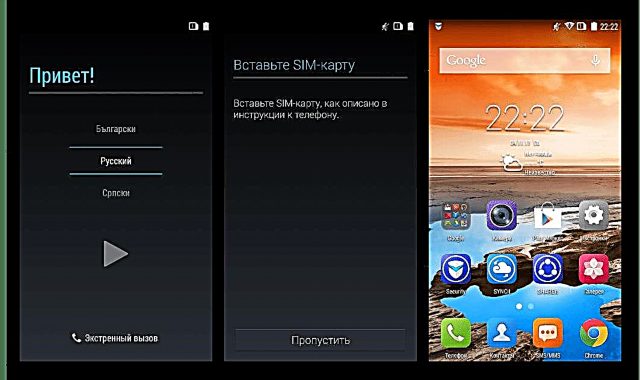
Aðferð 3: SP Flash tól
Getan til að nota alhliða tólið SP Flash Tool til að vinna með minnið á tækjum sem búið er til á örgjörva framleiðandans Mediatek gerir þér kleift að framkvæma nánast hvaða aðgerð sem er með Lenovo S660, þar með talið að uppfæra eða að fullu skipta um uppsettan Android fyrir önnur, þar með talin óopinber og breytt útgáfa af stýrikerfinu, sem og til að endurheimta snjallsíma sem eru ekki forritaðir.

Vinna með forritið og grunnhugtök, sem þekkingu þarf til að fylgja leiðbeiningunum hér að neðan, er lýst í eftirfarandi efni:
Lestu meira: Firmware fyrir Android tæki byggt á MTK í gegnum SP FlashTool
Þremur grunnaðgerðum sem eigandi tækisins, sem um ræðir, getur krafist þegar hann vinnur með kerfishugbúnað í gegnum SP Flash Tool - öryggisafrit er lýst hér að neðan. „NVRAM“, setja upp opinber vélbúnaðar og setja upp endurheimt. Nýjasta útgáfan af tólinu þegar þetta efni er skrifað er notað.
Sæktu SP Flash tól fyrir vélbúnaðar fyrir Lenovo S660 snjallsíma

Sem grunnur að meðferð í gegnum Flashstool þarftu opinberu Android útgáfuna S062. Þessi pakki, auk þess að vera síðasti opinberi hugbúnaðarframboðið fyrir Lenovo S660 frá framleiðandanum, er til dæmis notaður til að endurheimta tækið eftir árangurslausar tilraunir með sérsniðin stýrikerfi. Skjalasafnið með vélbúnaði er hægt að hlaða niður á hlekkinn:
Sæktu opinbera S062 vélbúnað fyrir Lenovo S660 snjallsímann þinn
Sorphaugur NVRAM
Eins og getið er hér að ofan, minnishlutinn, kallaður „NVRAM“ Það er gríðarlega mikilvægt fyrir fullan notkun snjallsímans og nærvera afritunar hans er nánast forsenda þess að leysa samskiptavandamál ef þau koma upp eftir að hafa verið með á hugbúnaðarhluta tækisins. Að varpa svæði í gegnum FlashTool er nokkuð einfalt, en það er mikilvægt að fylgja leiðbeiningunum vandlega.
- Hladdu niður og pakkaðu skjalasafninu út með vélbúnaði í sérstaka skrá S062.
- Opnaðu FlashTool (skrár sjósetja flash_tool.exestaðsett í forritamöppunni fyrir hönd stjórnandans).
- Bættu Android myndum við forritið með því að opna dreifingarskrána MT6582_Android_scatter.txt úr möppu með OS-myndum sem eru ekki pakkaðar út.
- Til að lesa gögn úr minni, þar með talið NVRAM markmiðshlutanum, í SP FlashTool er flipi „Lestu til baka“, farðu til þess og ýttu á hnappinn „Bæta við“.
- Tvísmelltu á línuna í aðgerðarreitnum, sem opnar Explorer, þar sem þú þarft að velja staðsetningu framtíðarafritsins og gefa því nafn.
- Eftir að hafa valið slóðina og nafngagna skrána „Nvram“ stilla lestrarstika:
- Ræsir minnisfang - reit „Upphaf heimilisfang“ - gildi
0x1000000; - Lengd dregins minni svæðisins - reiturinn „Lengd“ - gildi
0x500000.

Eftir að hafa ákvarðað lestrarstika, smelltu á OK.
- Ræsir minnisfang - reit „Upphaf heimilisfang“ - gildi
- Slökktu snjallsímann alveg, aftengdu USB snúruna frá honum, ef hann var tengdur. Ýttu „Lesa til baka“.
- Við tengjum USB tengi tölvunnar og microUSB tengið á Lenovo S660 með snúru. Tækið uppgötvar kerfið og gagnalestrarferlið byrjar sjálfkrafa. Dump sköpun „NVRAM“ endar nógu hratt og endar með því að útlit glugga staðfestir velgengni aðgerðarinnar „Endurskoðun í lagi“.
- Loka sorphirðuhlutinn einkennist af rúmmáli 5 MB og er staðsettur á slóðinni sem tilgreindur er þegar framkvæmd er málsgrein 5 í þessari kennslu.
- Ef þú þarft bata „Nvram“ í framtíðinni, ætti:
- Virkja FlashTool atvinnumannastillingu með flýtilyklinum „CTRL“ + „ALT“ + „V“ á lyklaborðinu. Veldu „Skrifa minni“í valmyndinni „Gluggi“ í forritinu og farðu í flipann sem birtist;
- Bæta við reit „Skráarslóð“ staðsetning slóð fyrir afrit skrá;
- Tilgreindu í reitnum „Byrjaðu heimilisfang (HEX)“ gildi
0x1000000; - Smelltu „Skrifa minni“og tengdu síðan slökkt tæki við USB-tengi tölvunnar.
- Í lok málsmeðferðar, það er útlit glugga „Skrifa minni í lagi“kafla „Nvram“ og allar upplýsingar sem þar er að finna verða endurheimtar.



Mjög mikilvæg breytu! Að slá inn ógilt gildi er ekki leyfilegt!








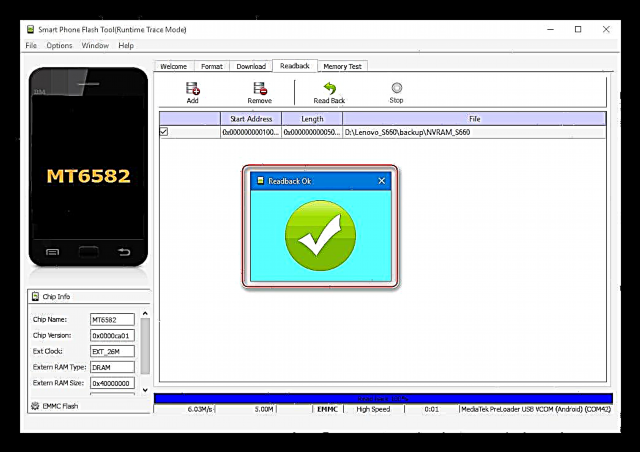

Uppsetning opinbera Android
Eftir að undirbúningsaðferðunum hefur verið lokið og öll gögn vistuð af snjallsímanum geturðu haldið áfram að setja upp stýrikerfið. Almennt ætti ferlið ekki að vera erfitt, allar aðgerðir eru staðlaðar.
- Slökktu snjallsímann alveg og aftengdu snúruna sem tengir hann við tölvuna.
- Ræstu flasherinn og opnaðu dreifingarskrána.
- Við veljum í valmynd stillinga "Uppfærsla vélbúnaðar".
- Ýttu „Halaðu niður“ og snúru tengdu tækið við tölvuna.
- Við erum að bíða eftir sjálfvirkri uppgötvun tækisins af kerfinu og flytjum síðan myndskrárnar í minni tækisins.
- Eftir að glugginn birtist „Sæktu í lagi“, aftengdu snúruna frá snjallsímanum og kveiktu á tækinu með því að halda inni takkanum í nokkurn tíma "Næring".
- Eins og venjulega í slíkum tilvikum „hangir“ tækið aðeins lengur en venjulega á ræsiskjávaranum og sýnir síðan Android velkomuskjáinn, en þaðan byrjar upphafsuppsetning Lenovo S660.
- Eftir að hafa skilgreint helstu breytur getur snjallsíminn talist alveg tilbúinn til notkunar!



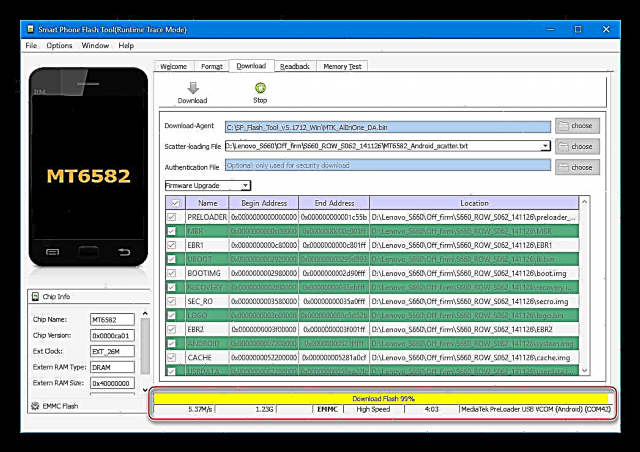



Set upp breyttan endurheimt
Til að setja upp óopinber breytt stýrikerfi og framkvæma aðrar meðhöndlun sem framleiðandinn hefur ekki talið með viðkomandi tæki, er sérstakt tæki krafist - sérsniðið bataumhverfi.
Fyrir Lenovo S660 eru nokkrar útgáfur af sérsniðnum bata og almennt er uppsetning þeirra, sem og að vinna með þeim, ekki önnur. Sem ráðlögð lausn er lagt til að nota PhilzTouch endurheimt sem alhliða vara fyrir viðkomandi líkan, með hjálp sem mest sérsniðin vélbúnaðar byggð á Android 4.2-7.0 er sett upp.

PhilzTouch er í raun breytt útgáfa af ClockworkMod Recovery (CWM), búin með snertifleti og fjölda viðbótarmöguleika. Sæktu mynd af umhverfinu til uppsetningar í FlashTool í Lenovo S660 á hlekknum:
Sæktu sérsniðna PhilzTouch endurheimt fyrir Lenovo S660
Uppsetning bata er möguleg með mismunandi aðferðum, en áhrifaríkasta er notkun SP FlashTool fyrir þessa aðgerð.Við munum nota tólið, auk þess er næstum allt sem er nauðsynlegt til aðgerðarinnar þegar til staðar á tölvu notandans sem blikkaði í opinberu útgáfu kerfisins með því að nota flasher.
- Keyra Flash Tool og bættu dreifingarskránni frá skráasafninu við forritið S062.
- Taktu hakið úr öllum gátreitum sem sýna hluta til að taka upp á vinnusviði forritsins, nema "Endurheimt".
- Smelltu á reitinn „Staðsetning“ kafla "Endurheimt" og tilgreindu í Explorer slóð að staðsetningu bataumhverfismyndarinnar PhilzTouch_S660.imghlaðið niður af hlekknum hér að ofan.
- Ýttu „Halaðu niður“,

Við tengjum USB snúruna við Lenovo S660 sem er í slökkt og bíðum eftir að upptökuhlutanum lýkur.

- Að fara inn í sérsniðna PhilzTouch endurheimt fer fram á nákvæmlega sama hátt og byrjað er á bataumhverfi verksmiðjunnar (sjá lið 2 í leiðbeiningunum „Aðferð 2: endurheimt verksmiðju“ þessarar greinar).




Aðferð 4: Sérsniðin vélbúnaðar
Opinberu Android útgáfur sem framleiðandinn býður upp á fyrir Lenovo S660 líkanið einkennast ekki af mikilli getu og eru ofhlaðnir með fyrirfram uppsettum forritum. Að auki er nýjasta vélbúnaðurinn, sem gefinn er út fyrir tækið, byggður á því að tapa Android KitKat og margir notendur líkansins þurfa nýrri stýrikerfi. Hönnuðir vélbúnaðar frá þriðja aðila hjálpa til við að leysa þetta mál, hafa búið til óvenju mikinn fjölda mismunandi útgáfa af breyttum hugbúnaðarskeljum fyrir viðkomandi síma.
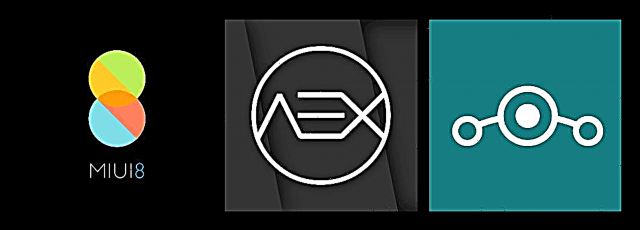
Flestar sérsniðnar lausnir eru settar upp í tækinu á sama hátt og hér að neðan eru þrír möguleikar fyrir höfn frá mismunandi romodel teymum sem byggja á Android KitKat, Lollipop, Marshmallow, Nougat. Rétt uppsetning breytts óformlegs kerfis hefur að geyma nokkur stig, það fyrsta - uppsetning bata - hefur þegar verið gert af notandanum sem fylgdi leiðbeiningunum um uppsetningu PhilzTouch Recovery, sem lagt er til hér að ofan.
Afritun í gegnum bata
Og aftur skal tekið fram að þörf er á að búa til afrit af kerfinu áður en minni hlutar tækisins eru skrifaðir yfir. Lesandinn vill líklega skipta fljótt yfir í að setja upp sérsniðinn Android, en þú ættir ekki að vanrækja getu til að spila það öruggt, jafnvel þó að gögnin hafi þegar verið vistuð. Að auki gerir sérsniðna umhverfið öryggisafrit mjög einfalt.
- Við setjum upp minniskort í tækið og ræsum í PhilzTouch Recovery. Veldu aðgerð „Afritun og endurheimta“með því að tvísmella á hlutinn með sama nafni.
- Næsti valkostur sem þarf til að vista upplýsingar er „Afritun í / geymslu / sdcard0“. Eftir tvisvar tappa á þetta atriði byrjar sjálfkrafa ferillinn til að taka afrit af afriti á minniskort, ásamt vísir fyllingu og lýkur með áletruninni "Afritun lokið!"


Minnihreinsun
Uppsetning á nýju breyttu kerfi í Lenovo S660 ætti að fara fram í tækinu sem áður var undirbúið, það er að hreinsa öll gögn. Það er mjög hugfallast að vanrækja verklagsskiptingu skiptingarinnar! Sérstök aðgerð er að finna í PhilzTouch Recovery til að þrífa tækið áður en sérsniðin vélbúnaðar er sett upp.
- Þar sem snjallsíminn mun ekki geta ræst í Android, sem gerir það ómögulegt að nota tækið til að flytja skrár á minniskort, er mælt með því fyrst að afrita vélbúnaðinn sem á að vera uppsettur á microSD rótina sem er sett upp í símanum.
- Við ræsumst inn í sérsniðna bataumhverfi og veljum skrefin fyrir skref: „Strjúka og forsníða valkosti“ - „Hreint til að setja upp nýjan róm“ - „Já, þurrkaðu notanda og kerfisgögn".
- Við erum að bíða eftir að hreinsunarferlinu lýkur. Þegar sniði er lokið birtist áletrun sem staðfestir vilja snjallsímans til að setja upp nýja vélbúnaðar- „Nú blikkar nýja ROM“.

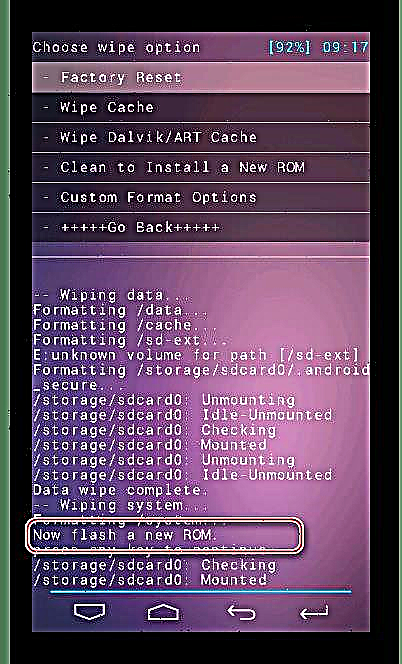
MIUI 8 (Android 4.4)
Meðal eigenda Lenovo S660 líkansins er breyttur MIUI vélbúnaður sérstaklega vinsæll. Meðal hlutlægra einkenna hans eru mikil stöðugleiki, möguleiki á breiðri aðlögun viðmótsins, aðgang að þjónustu sem er innifalin í vistkerfi Xiaomi. Þessir kostir bæta upp kröfur vegna gamaldags útgáfu Android sem skelin byggir á.

Sjá einnig: Veldu vélbúnaðar MIUI
Þegar ákveðið er að skipta yfir í MIUI 8 er mælt með því að nota kerfisafbrigði sem eru flutt fyrir líkanið frá áreiðanlegum skipunum. Meðlimir samfélagsins eru einn frægasti verktaki MIUI vélbúnaðar, þar með talið fyrir viðkomandi tæki. „MIUI Rússland“, Stöðug útgáfa af stýrikerfinu sem verður notuð í dæminu hér að neðan. Sæktu pakkann til uppsetningar í gegnum PhilzTouch endurheimt með tenglinum:
Sæktu MIUI 8 stöðugt fyrir Lenovo S660 snjallsíma
MIUI verktaki samkomur fyrir líkanið er hægt að hlaða niður á opinberu heimasíðu miui.su teymisins:
Sæktu MIUI 8 fyrir Lenovo S660 snjallsíma af opinberu vefsíðu miui.su

- Við ræsumst í bata, gerum öryggisafrit og hreinsum síðan upp skiptinguna eftir leiðbeiningunum hér að ofan.
- Ef pakkinn sem ætlaður er til uppsetningar var ekki settur á minniskortið fyrirfram:
- Farðu í aðgerðina „Festingar og geymsla“pikkaðu síðan á „festa USB-geymslu“.

- Ofangreindur valkostur gerir tækinu kleift að ákvarða tölvuna sem færanlegt drif, sem þú vilt afrita zip-skrána frá uppsettu stýrikerfi.
- Þegar skráaflutningnum er lokið smellirðu á „Aftengja“og þá „Fara til baka“ Til að fara aftur í aðalvalmyndarvalmyndina.

- Farðu í aðgerðina „Festingar og geymsla“pikkaðu síðan á „festa USB-geymslu“.
- Veldu á PhilzTouch aðalskjánum „Settu upp zip“lengra „Veldu zip úr / geymslu / sdcard0“ og tvísmelltu á nafn pakkans með fastbúnaðarins.
- Uppsetning hefst eftir staðfestingu - val á hlut "Já - Settu upp miuisu_v4.4.2" og endar með skilaboðum „Settu upp frá sdcard comlete“.
- Eftir er að fara aftur á aðalskjáinn og endurræsa tækið með aðgerðinni „Endurræstu kerfið núna“.
- Að auki. Áður en bataumhverfið byrjar að endurræsa upp í kerfið býður upp á að setja Superuser réttindi. Ef notkun rótaréttinda er nauðsyn, veldu "Já - beittu rótum ..."annars - "Nei".
- Eftir langan frumstilling á enduruppsettum íhlutum komum við að velkomuskjánum MIUI 8 sem gerir okkur kleift að ákvarða grunnstillingar kerfisins.
- Almennt, ef þú ákveður að skipta yfir í óopinber útgáfa af Android, sett upp með því að fylgja ofangreindum skrefum, er MIUI ein áhugaverðasta, stöðugasta og hagnýta hugbúnaðarvara fyrir Lenovo S660!
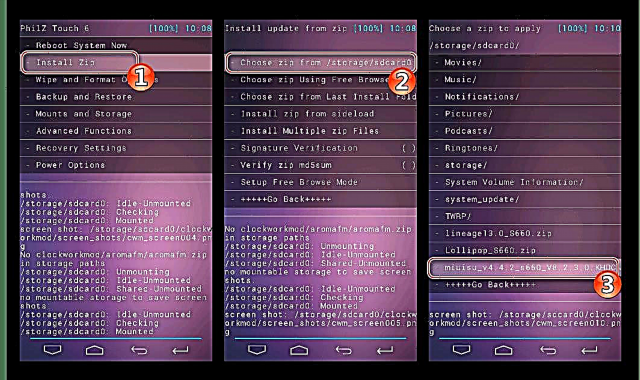




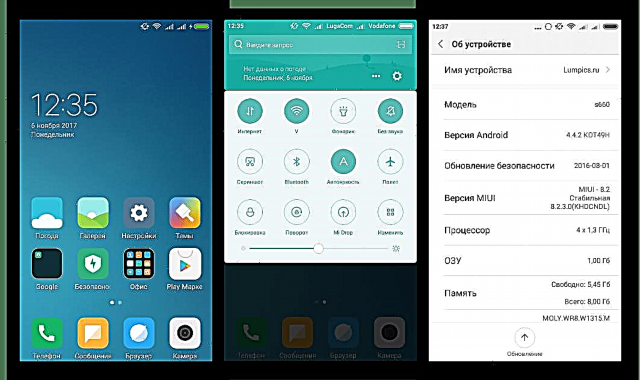
AOSP (Android 5)
Meðal margra breyttra óformlegra lausna fyrir símann okkar einkennist minnsti fjöldi tilboða af sérsniðnum byggðum á Android 5 Lollipop. Erfitt er að segja til um hver tregðu verktaki við að þróa vörur á þessari útgáfu af kerfinu er virk, því það eru mjög verðug tilboð meðal tilbúinna lausna.
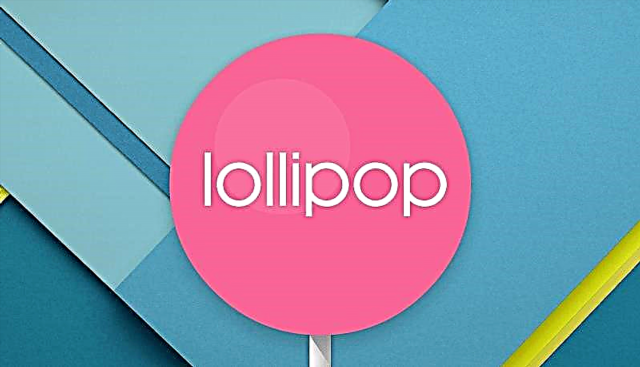
Einn af þeim er hægt að hlaða niður á hlekknum:
Sæktu Lollipop vélbúnaðar sem byggir á Android 5 fyrir Lenovo S660
Fyrirhugaður pakki er AOSP firmware, fluttur og breytt af einum af notendum tækisins til notkunar sem stýrikerfi á umræddu líkani. Lollipop einkennist af stöðugleika, góðum hraða og viðmóti nálægt upprunalegri Lenovo Vibe vélbúnaðar.

Uppsetning AOSP (Android 5) er gerð á nákvæmlega sama hátt og MIUI byggt á Android 4.4. Nauðsynlegt er að fylgja skrefunum sem lýst er í leiðbeiningunum hér að ofan, en nota aðra skrá - Lollipop_S660.zip.
- Við flytjum skrána með kerfinu yfir á minniskortið, gleymum ekki þörfinni á afritun, gerum síðan skiptinguna.
- Settu upp pakkann Lollipop_S660.zip.
- Við endurræsum inn í kerfið og gefum umhverfinu til kynna nauðsyn þess að koma á rótarétti eða fjarveru þess.
- Eftir að hafa halað niður og gert grunnstillingar,

við fáum á snjallsímann fullkomlega fimmta Android sem hentar til daglegrar notkunar!




Línustýrikerfi (Android 6)
Fyrir marga notendur Android tæki hefur hugtakið sérsniðin vélbúnaðar orðið nánast samheiti við þróun CyanogenMod teymisins. Þetta eru sannarlega hagnýtar og stöðugar lausnir, fluttar í gríðarlega fjölda tækja. Sem kerfi byggð á Android 6 fyrir þetta líkan getum við mælt með lausn Ætt stýrikerfi 13 frá þróunarsveitinni með sama nafni og hélt áfram starfi CyanogenMod samfélagsins sem því miður hætti að vera til.

Þú getur halað niður höfninni frá hlekknum:
Sæktu Lineage OS 13 Android 6 vélbúnað fyrir Lenovo S660 snjallsíma
Ekki er krafist lýsingar á uppsetningu Lineage OS 13 eftir að hafa skoðað ofangreindar leiðbeiningar um uppsetningu á öðrum siðvenjum. Allar aðgerðir til að koma nýju stýrikerfi í tækið,

framkvæmt með breyttum bata, eru gerðar á svipaðan hátt og skrefin í uppsetningarleiðbeiningunum MIUI og AOSP.
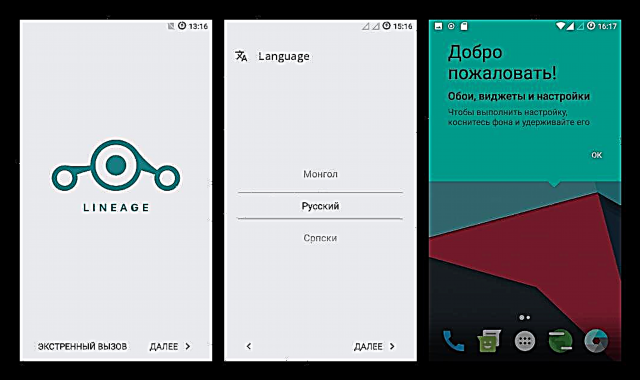
Að auki. Google forrit
Lineage OS 13 sem lagt er til hér að ofan ber ekki þjónustu og forrit Google, sem þýðir að ef þú þarft að nota venjulega eiginleika verður að setja upp Google Apps sérstaklega. Þrepunum sem þú þarft að framkvæma til að bæta við viðbótarhlutum í vélbúnað snjallsímans er lýst í kennslustundinni, sem er að finna á hlekknum:
Lexía: Hvernig á að setja upp þjónustu Google eftir vélbúnaðar
Mælt er með notkun í greininni á hlekknum hér að ofan Gapps, eru settir upp án vandkvæða í gegnum PhilzTouch endurheimt.

Eins og þú sérð veitir fjölbreytni vélbúnaðar fyrir Lenovo S660 eiganda snjallsímans mikið af tækifærum til að umbreyta hugbúnaðarhluta tækisins. Óháð æskilegri gerð og útgáfu af stýrikerfinu, ættir þú að nálgast vandlega val á verkfærum til að vinna með minni tækisins og fylgja skýrum leiðbeiningunum. Hafa góða vélbúnað!




































